Cum să ocoliți blocarea contului Google FRP pe orice dispozitiv Oppo
Miscelaneu / / August 05, 2021
Folosiți orice smartphone Oppo și vă confruntați cu probleme cu FRP Lock sau Google Account Lock? Apoi, acest ghid vă va fi de ajutor. Aici v-am împărtășit ghidul complet despre cum să ocoliți blocarea contului Google FRP pe orice dispozitiv Oppo. Prin efectuarea unei resetări complete din fabrică pe dispozitivul dvs., veți solicita acreditarea Contului Google care a fost utilizată pentru a vă conecta la configurarea receptorului.
Dacă nu știți, FRP înseamnă blocarea protecției la resetarea din fabrică, care se activează de Google ori de câte ori un dispozitiv nou s-a conectat cu un nou cont Google. Practic previne orice acces neautorizat pe dispozitivul dvs. după o resetare din fabrică. Cu toate acestea, dacă ați vândut dispozitivul altcuiva sau nu vă puteți aminti parola contului dvs. Google, atunci trebuie să ocoliți manual blocarea FRP.
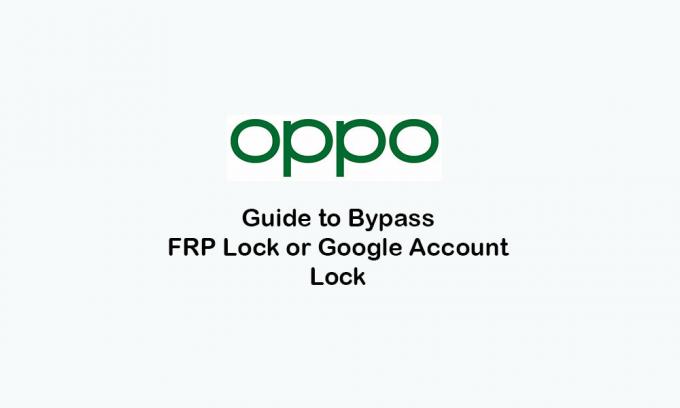
Cuprins
-
1 Pași pentru a ocoli blocarea contului Google FRP pe orice dispozitiv Oppo
- 1.1 Cerinte obligatorii de inceput:
- 1.2 Metoda 1: Utilizați instrumentul NCK Box pentru dispozitivul alimentat MediaTek
- 1.3 Metoda 2: ocoliți Contul Google pe orice dispozitiv Oppo (Android 9.0 Pie)
- 1.4 Descărcați tema Apex Launcher
- 1.5 Descărcați și instalați FRP APK
- 1.6 Metoda 3: Bypass FRP Lock pe dispozitivul Qualcomm
- 1.7 Eliminați blocarea modelului Oppo
- 1.8 Ignorați blocarea FRP pe dispozitivul Oppo Qualcomm
Pași pentru a ocoli blocarea contului Google FRP pe orice dispozitiv Oppo
Dacă telefonul dvs. Oppo a fost blocat cu contul Google sau dacă blocarea protecției la resetarea din fabrică a fost activată după ce ați făcut o resetare din fabrică a dispozitivului, atunci ar trebui să eliminați blocarea FRP urmând ghidul de mai jos. Aici am oferit trei metode diferite pentru a ocoli blocarea contului Google de pe dispozitivul dvs. Oppo.
Cerinte obligatorii de inceput:
- Acest ghid și fișierele vor fi aplicabile numai pentru dispozitivele Oppo.
- Asigurați-vă că bateria dispozitivului este încărcată mai mult de 60%.
- Veți avea nevoie și de un computer Windows / laptop și un cablu USB.
Metoda 1: Utilizați instrumentul NCK Box pentru dispozitivul alimentat MediaTek
- În primul rând, va trebui să dezactivați software-ul antivirus de pe computer, dacă este instalat.
- Descarca si instaleaza Drivere USB Oppo & Instrument NCK Box pe PC.
- Presupunem că ați instalat driverul USB Oppo pe computer.
- Acum, extrageți instrumentul NCK> apoi deschideți folderul extras.
- Rulați instrumentul NCK Box ca administrator.
- Accesați Service> Selectați MT6752 (Pentru dispozitivele OPPO F5 / F3 / F1 Plus / F1 / A39)
- În timp ce puteți selecta MT6735 pentru dispozitivul Oppo A37)
- Opriți receptorul.
- Selectați Factory Reboot în secțiunea Reboot Phone.
- Faceți clic pe opțiunea Resetare FRP> Apăsați și mențineți apăsate ambele butoane Volume Up + Down în timp ce conectați dispozitivul la computer printr-un cablu USB.
- Asta e. Sperăm că această metodă va elimina cu succes blocarea FRP de pe dispozitivul dvs.
Notă:
Dacă nu se face, înseamnă că procesul a eșuat sau dispozitivul nu este conectat corect. Prin urmare, fie puteți reîncerca procesul, fie urmați metoda următoare.
Metoda 2: ocoliți Contul Google pe orice dispozitiv Oppo (Android 9.0 Pie)
- Asigurați-vă că conectivitatea la internet este activată pe dispozitivul dvs. și funcționează corect.
- În principal, ar trebui să preferați să utilizați rețeaua Wi-Fi pentru o experiență mai rapidă și stabilă.
- Apăsați pe bara de navigare din spate pentru a merge la ecranul „Bun venit”.
- Atingeți limba engleză.
- Apoi, atingeți opțiunea din colțul din dreapta jos.
- Atingeți din nou pe Tasta neagră din colțul din dreapta jos al ecranului.
- Acum, apăsați din nou pe săgeata dreapta din colțul din dreapta jos.
- Va apărea o pagină Google.
- Atingeți prima opțiune pentru a aduce o tastatură.
- Odată ce tastatura se va deschide, țineți apăsată pictograma globului.
- Urmați instrucțiunile de pe ecran și atingeți următorul.
- Apoi, atingeți butonul Albastru> atingeți pictograma cu 3 puncte din colțul din stânga sus.
- Apoi selectați a doua opțiune și atingeți bara de căutare.
- Apăsați din nou pictograma glob de pe tastatură.
- Alegeți „qwerty” din opțiunea tastaturii.
- Acum, limba tastaturii se va schimba în engleză.
- Tastați - Începeți în bara de căutare.
- Atingeți butonul Începeți cu accesul vocal.
- Un ecran YouTube va apărea pe ecran> atingeți pictograma Redare.
- Acum, așteptați câteva secunde.
- Apoi apăsați pe pictograma Ceas> veți fi redirecționat către ecranul „Bun venit la Chrome”.
- Selectați butonul „Acceptați și continuați”.
- Trebuie să dezactivați opțiunea „Salvarea datelor este activată”.
- Apoi selectați „Următorul”> Apăsați pe „Nu mulțumesc”.
- Acum, aveți acces complet pentru a utiliza browserul Google Chrome pe dispozitivul dvs. Oppo.
Descărcați tema Apex Launcher
- Acum, tastați „Descărcați instrumentele FRP” pe bara de căutare a browserului Chrome.
- Veți obține link-ul site-ului compatibil cu tehnologia> apăsați pe acesta pentru a intra în pagină.
- Aici va trebui să descărcați fișierul Apex Launcher 3.3.3 APK.
- Odată descărcat, atingeți butonul „Deschideți” din fereastra pop-up.
- Acum, va apărea o altă fereastră pop-up.
- Porniți comutatorul.
- Apăsați pe tasta Înapoi și instalați Apex Launcher pe dispozitiv.
- După ce ați terminat, deschideți lansatorul.
- Acum, din lansator, accesați Meniu> Setări> Sistem> Laniere și intrare.
- Apoi alegeți limba engleză.
Descărcați și instalați FRP APK
- Lansați browserul Chrome> Tastați „Descărcați Google Account Manager Techeligible”.
- Deschideți primul rezultat al căutării> derulați în jos și descărcați „Google Account Manager 8.1”.
- Apoi deschideți fișierul APK și instalați-l.
- După ce ați terminat, reveniți la browserul Chrome.
- Pe aceeași pagină eligibilă tehnic, atingeți „Descărcați instrumentele FRP”.
- Derulați în jos și descărcați aplicația „Conectare cont”.
- Acum, deschideți aplicația și instalați-o.
- După instalare, atingeți butonul Deschidere.
- Va apărea ecranul „Reintroduceți parola”.
- Apoi, adăugați un cont Gmail nou.
- Atingeți pictograma cu 3 puncte din colțul din dreapta sus al afișajului.
- Selectați „Conectare la browser”.
- În cele din urmă, introduceți oricare dintre adresa și parola Gmail valide pentru a debloca blocarea FRP.
- Bucurați-vă!
Metoda 3: Bypass FRP Lock pe dispozitivul Qualcomm
Unele dintre dispozitivele Oppo vin și cu procesorul Qualcomm, precum Oppo A37. Deci, trebuie să urmați pașii de mai jos pentru a elimina blocarea contului Google pe dispozitivele Qualcomm.
Notă:
Rețineți că acest proces va șterge complet datele dispozitivului.
- Accesați Google> tastați „Descărcați FRP Tools Techeligible”.
- Accesați primul rezultat al căutării pe site-ul web eligibil pentru tehnologie.
- Derulați în jos și descărcați următoarele două pe dispozitiv.
- Descărcați RBSoft Tool (V1.6) și Drivere USB Qualcomm.
- După ce ați terminat, dezactivați orice software antivirus sau de securitate de pe computer.
- Instalați Driverul Qualcomm USB pe computer.
- Instalați RBSoft Tool și pe PC.
- Acum, rulați instrumentul RBSoft> Accesați unitatea „C” - „Fișier program”.
- Căutați folderul RBSoft Tool și deschideți-l.
- Rulați fișierul RB Soft Loader ca administrator.
- Vă va cere numele de utilizator și parola. O veți obține din fișierul Password.txt din folderul extras RBSoft Tool.
- Introduceți detaliile și rulați instrumentul RBSoft cu succes.
Eliminați blocarea modelului Oppo
- Opriți dispozitivul Oppo.
- Apăsați și țineți apăsate ambele butoane Volum sus + Jos în timp ce vă conectați receptorul la computer.
- Odată ce dispozitivul se conectează, mergeți la interfața RBSoft Tool și faceți clic pe opțiunea „Qualcomm”.
- Apoi faceți clic pe „Formatare date utilizator”.
- Așteptați finalizarea procesului.
- Blocarea modelului va fi eliminată cu ușurință.
Ignorați blocarea FRP pe dispozitivul Oppo Qualcomm
- Opriți receptorul.
- Apăsați și țineți apăsate ambele butoane Volum sus + Jos în timp ce vă conectați receptorul la computer.
- După conectarea dispozitivului, accesați instrumentul RBSoft și faceți clic din nou pe opțiunea „Qualcomm”.
- Acum, faceți clic pe „Reset FRP”.
- Apoi, așteptați finalizarea procesului.
- În cele din urmă, blocarea FRP va fi eliminată complet pe dispozitivul dvs. Oppo alimentat de Qualcomm.
Gata, băieți. Sperăm că vi s-a părut util acest ghid complet. Dacă aveți întrebări, puteți comenta mai jos.
Subodh iubește să scrie conținut, indiferent dacă acesta poate avea legătură cu tehnologia sau altele. După ce a scris pe un blog tehnologic timp de un an, devine pasionat de asta. Îi place să joace jocuri și să asculte muzică. În afară de blogging, el creează dependență de computerele de jocuri și de scurgerile de smartphone.

![Cum se instalează stoc ROM pe YesTel Zest Plus [Fișier firmware / Unbrick]](/f/05bf98ebadad40be1b65e6e13c66b7fd.jpg?width=288&height=384)
![Cum se instalează stoc ROM pe Symphony H400 [Fișier firmware / Unbrick]](/f/d79ec04aaa903c40ee2c91721cf70258.jpg?width=288&height=384)
